Hoy día es común que necesitemos imágenes y fotos que sea necesario ampliar , ya sea para impresiones, presentaciones o proyectos personales. Aquí es donde entra en juego Vance AI, un software que ofrece potentes funciones de ampliación de imágenes. En esta guía aprenderás cómo ampliar imágenes y al mismo tiempo eliminar el ruido y otras distorsiones utilizando Vance AI. Mediante ejemplos prácticos, te mostraremos el proceso, así como las fortalezas y debilidades del programa.
Conclusiones clave
Vance AI te permite ampliar imágenes hasta 40 veces y a la vez reducir el ruido y mejorar la nitidez. El software ofrece diferentes modelos de edición de imágenes y está disponible tanto como servicio en línea como en versión de escritorio. En general, Vance AI proporciona buenos resultados, pero tiene limitaciones, especialmente en la limpieza de ciertas imperfecciones en las imágenes como el efecto de trama.
Guía paso a paso
1. Conoce el software
Para empezar, visita la página web de Vance AI. Allí encontrarás tanto la versión en línea como la de escritorio. Puedes utilizar la versión de prueba, que te permite generar cinco imágenes sin marcas de agua. Con frecuencia, la interfaz es intuitiva, lo que permite a los principiantes adaptarse rápidamente.
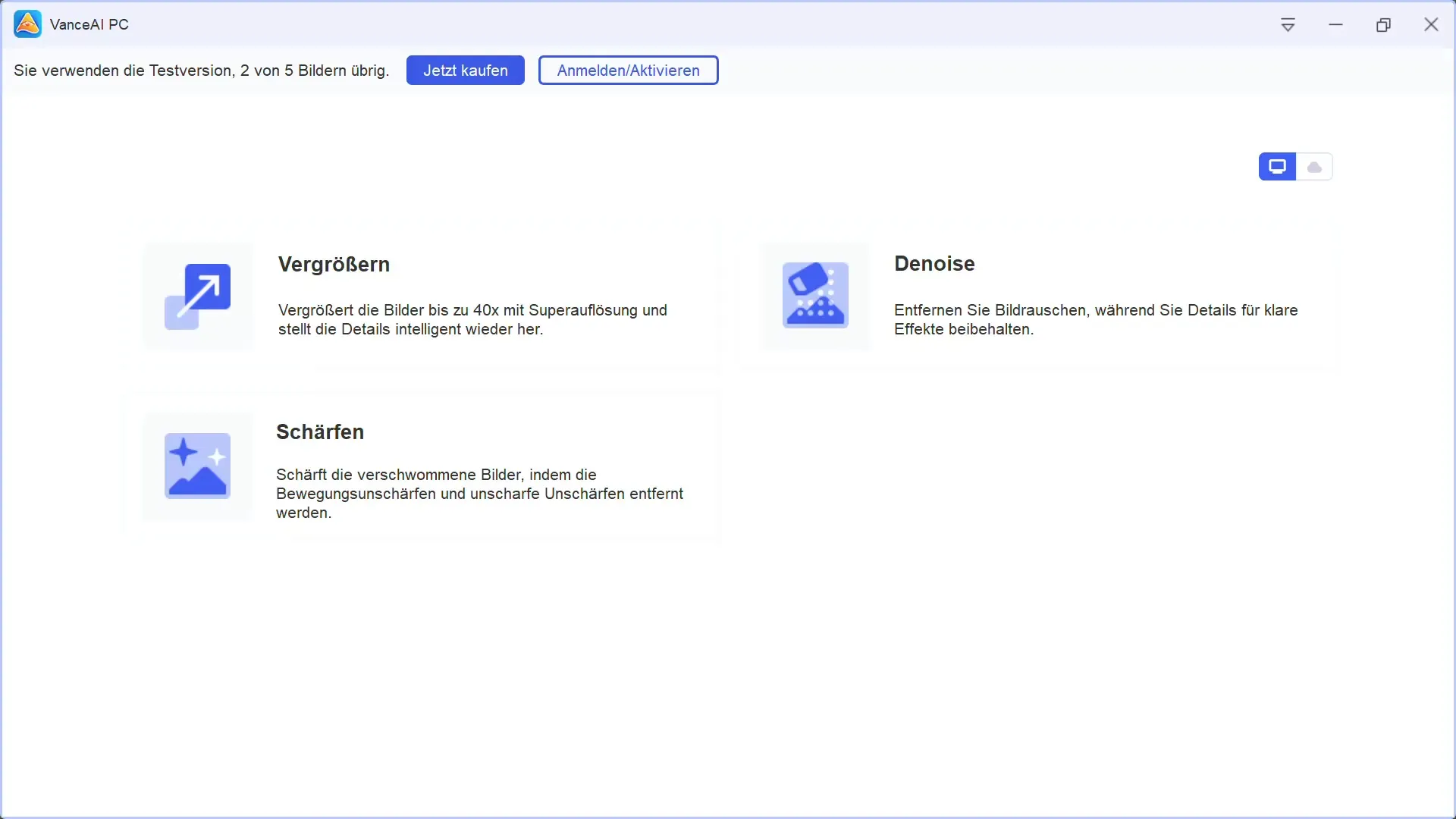
2. Sube la imagen
Una vez que hayas abierto el software, puedes arrastrar y soltar la imagen en él o seleccionar una carpeta completa. Se recomienda comenzar con una imagen de baja resolución para apreciar la eficacia de la ampliación.
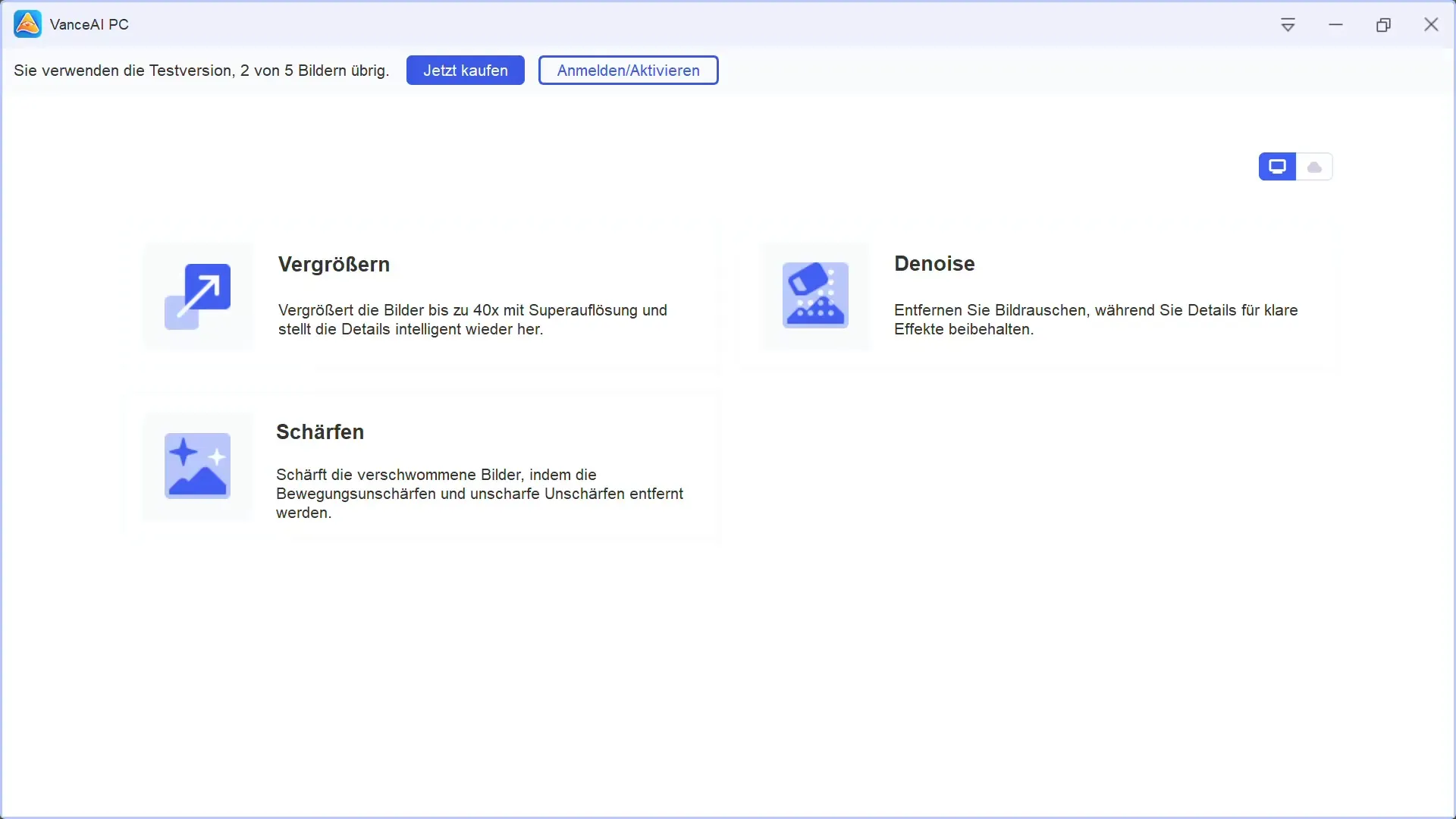
3. Selecciona las opciones de ampliación
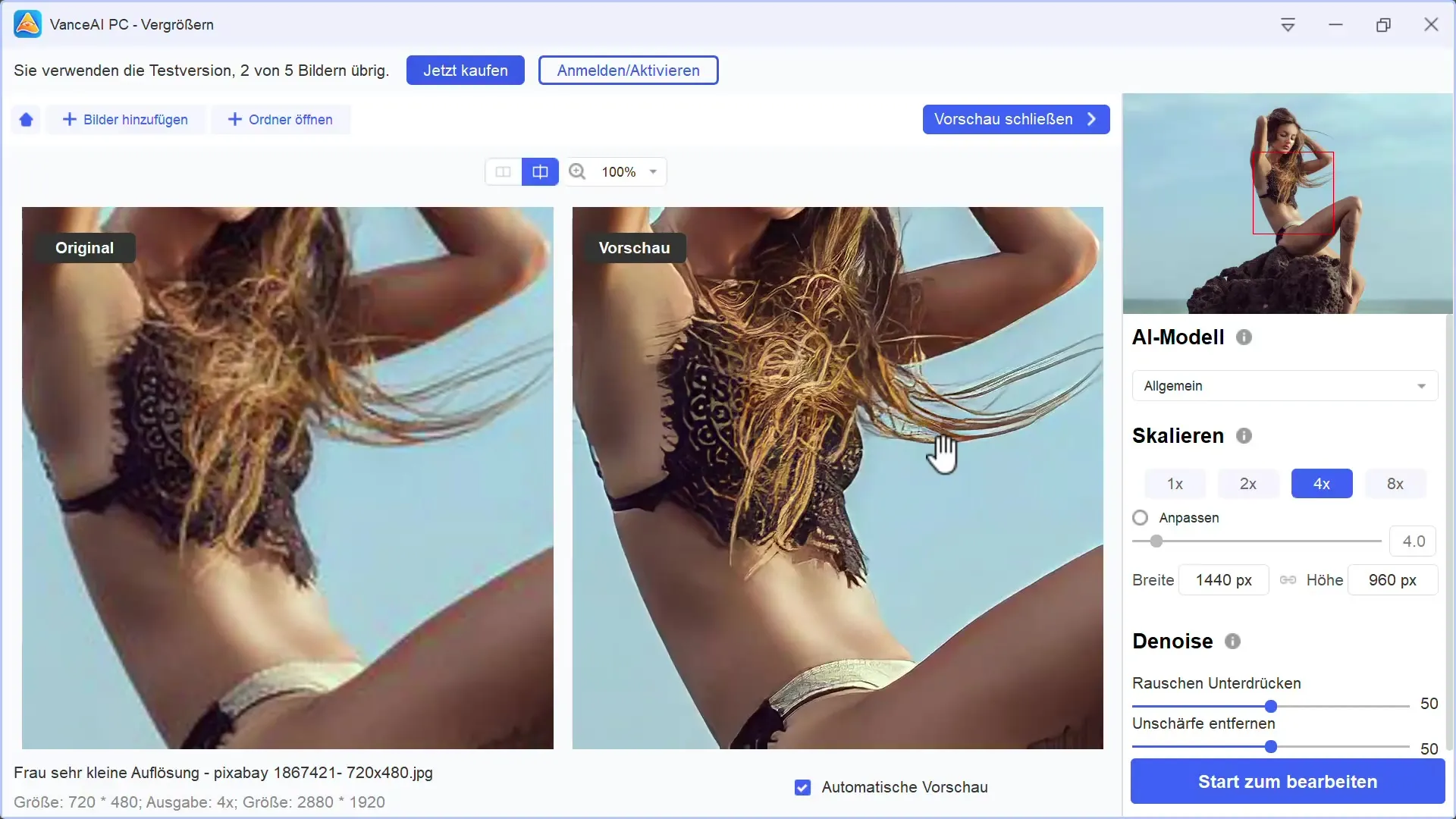
Selecciona la opción de ampliación. Aquí puedes escalar la imagen hasta 40 veces. Si tienes dudas, comienza con la ampliación de cuatro veces. También puedes ajustar las opciones de reducción de ruido y nitidez.
4. Ajusta el ruido y la nitidez
Vance AI te permite eliminar el ruido de las imágenes. Puedes agregar supresión de ruido y mejorar la nitidez de la imagen. Estas funciones pueden activarse simultáneamente para obtener resultados optimizados.
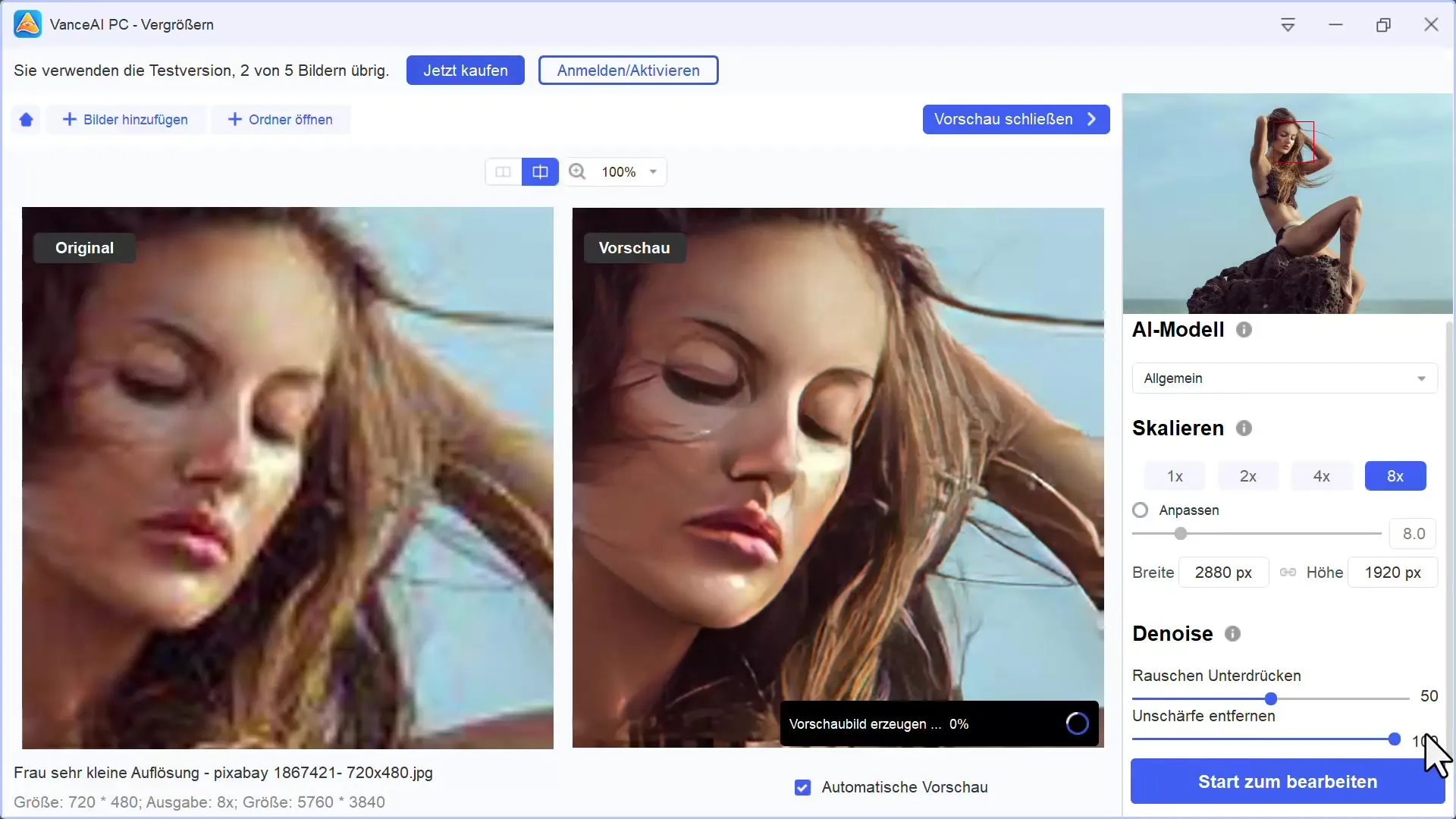
5. Revisa la imagen editada
Una vez que hayas establecido la configuración deseada, haz clic en "Iniciar" para comenzar la edición. La imagen se procesará y podrás ver la barra de progreso. Por lo general, el proceso es bastante rápido.
6. Exporta la imagen finalizada
Después de la edición, puedes exportar la imagen ampliada. Tienes la opción de elegir dónde se guardará la imagen. Al usar la versión de prueba, a menudo hay una restricción, pero puedes estar seguro de que el resultado será de buena calidad.
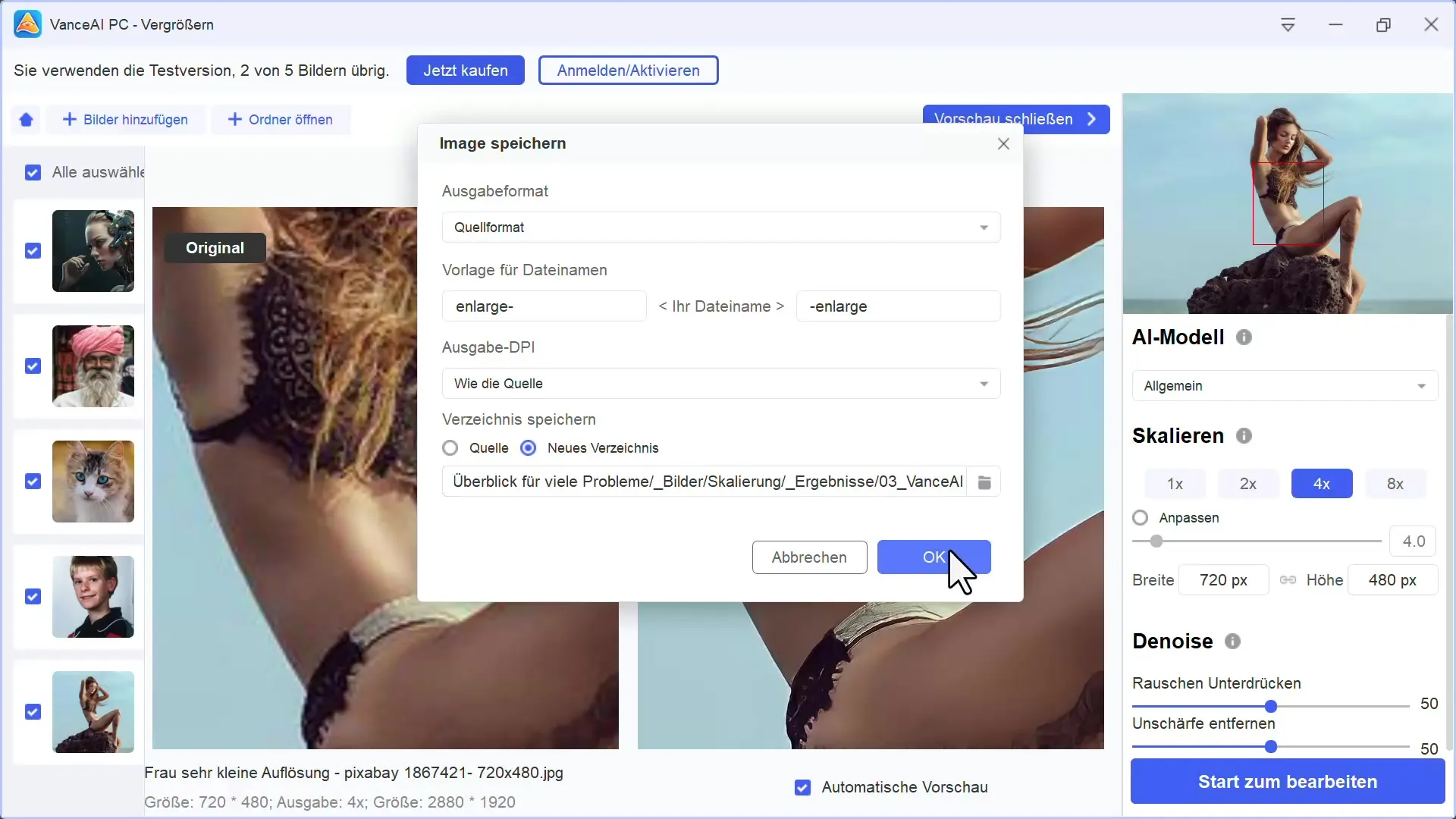
7. Evalúa la calidad de los resultados
Observa la imagen editada a tamaño completo. Especialmente en imágenes previamente borrosas, notarás una mejora significativa en la nitidez. Presta atención a cómo el programa maneja diferentes tipos de imágenes.

8. Reconoce las limitaciones del software
Es importante entender las limitaciones de Vance AI. Algunas imperfecciones en las imágenes, como el efecto de trama, pueden no poder eliminarse en determinados casos. Por lo tanto, es posible que las imágenes de baja calidad no se vean óptimas a pesar de la ampliación.
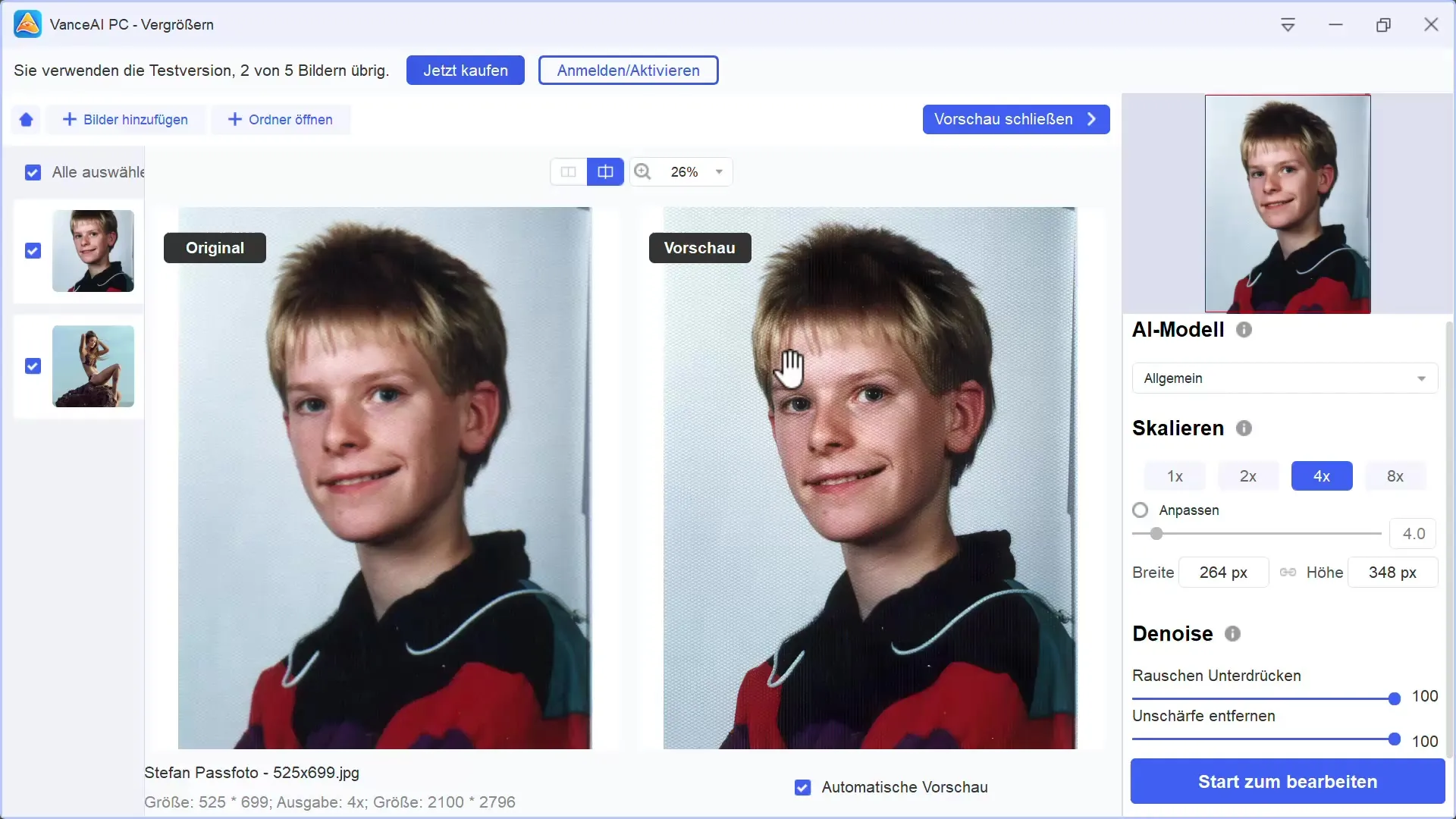
9. Conclusión de la edición de imágenes
Como último paso, puedes evaluar el software en cuanto a rendimiento y usabilidad. ¿Lograste obtener los resultados deseados? ¿El programa cumplió tus expectativas en cuanto a velocidad y calidad de imagen? Toma nota de tus impresiones para usos futuros.

Resumen
Vance AI es una herramienta útil para el aumento de imágenes que proporciona resultados impresionantes, pero también tiene algunas limitaciones. El uso de la reducción de ruido y las funciones de nitidez pueden contribuir significativamente a mejorar la calidad de las imágenes editadas. Tienes la opción de probar el software de forma gratuita antes de decidirte a adquirir más funciones a través de una suscripción.
Preguntas frecuentes
¿Qué es Vance AI?Vance AI es un software de edición de imágenes que puede aumentar el tamaño de las imágenes, reducir el ruido y mejorar la nitidez.
¿Cómo cargo imágenes en Vance AI?Puedes cargar imágenes arrastrándolas y soltándolas o seleccionando una carpeta completa.
¿Hasta qué factor puedo aumentar el tamaño de las imágenes?Puedes aumentar el tamaño de las imágenes hasta 40 veces.
¿Qué no puede eliminar Vance AI?Vance AI tiene dificultades para eliminar efectos de trama y ciertos otros defectos de imagen.
¿Hay una versión de prueba de Vance AI?Sí, hay una versión de prueba con la que puedes generar cinco imágenes sin marca de agua.


